Содержание
Без остаточных файлов и прочего мусора.
В чём проблема просто взять и удалить программу
Если стереть только программу, вы можете оставить на диске связанные с ней файлы: данные восстановления, логи, кеш и так далее. В некоторых случаях на ПК даже остаются связанные службы и их иконки: например, деинсталляторы или утилиты синхронизации.
Основные проблемы такой неполной очистки сводятся к засорению диска ненужными файлами (обычно давящими количеством, а не занимаемой памятью, но бывают и тяжеловесные остатки) и лишним фоновым процессам в случае, когда в живых остались связанные службы. Программы, может, давно уже нет, а компьютер в фоне всё равно проверяет наличие подписки или обновления. А при худшем раскладе ещё и достаёт уведомлениями об ошибках.
Некоторые программы склонны зарываться так глубоко, что для чистки придётся лезть в десятки папок внутри папок внутри папок — и даже так не факт, что вычистите абсолютно всё. И если по популярным программам вроде Photoshop и разным офисам в интернете есть детальные гайды с директориями, которые нужно подчистить, то для более специфичного ПО подобного может не найтись.
Проблема в том, что уже после неправильного удаления программы с этим мало что можно сделать: если больших файлов не осталось, придётся работать руками или просто принять лишний мусор на диске. Поэтому лучше научиться делать всё правильно сразу, чтобы не страдать потом.
Как полностью удалить программу на Windows
Любой способ из перечисленных не требует большого количества усилий, но при этом эффективнее удаления EXE-файла или вообще иконки (не делайте так).
Способ 1: официальный деинсталлятор
Некоторые разработчики заботятся о пользователях и поставляют вместе с программой утилиту, которая её удаляет и подчищает файлы. Её можно найти в папке с программой: в проводнике выберите диск, на который устанавливали ПО, и ищите имя приложения или разработчика в папках Program Files и Program Files (x86).
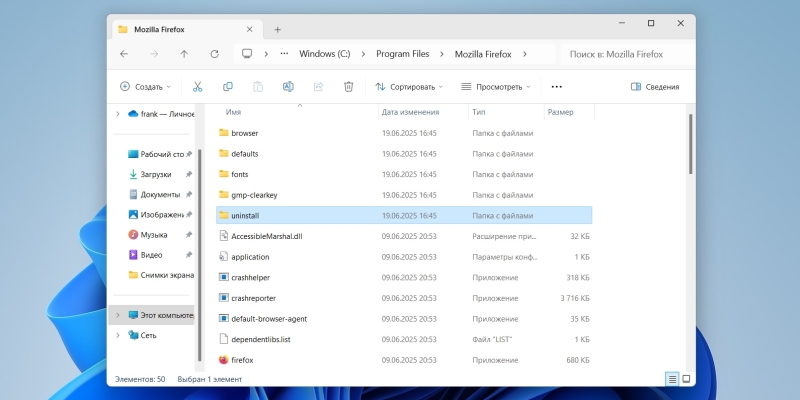
Внутри может оказаться приложение или папка со словом Uninstall. В случае с папкой название исполняемого файла может быть практически любым, так что смотрите по типу: нас интересует приложение.
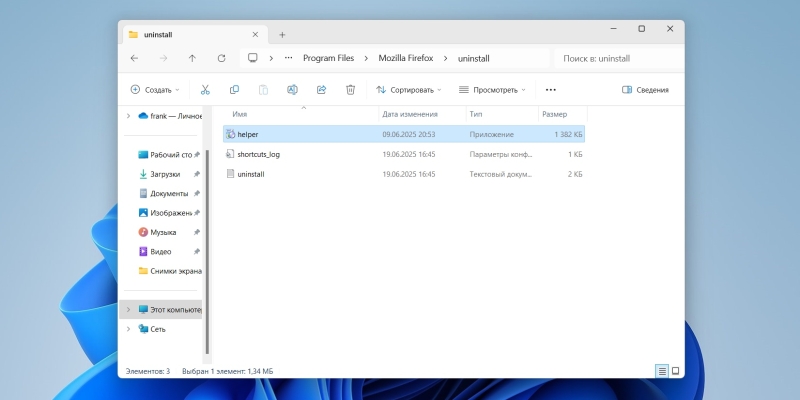
Если деинсталлятор нашёлся, это джекпот: запускайте и следуйте инструкциям на экране.
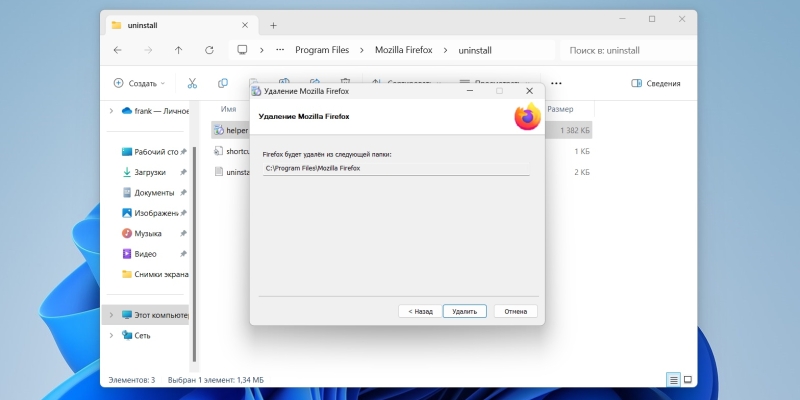
В целом это лучший и самый простой исход, потому что в настройках деинсталлятора прописывается, что и откуда удалять, — а кому, как не разработчикам, лучше всего знать, куда лезет их приложение. Минус только один: опция доступна далеко не для всех программ.
Способ 2: через меню «Установленные приложения»
В Windows есть неплохая встроенная система удаления программ, которая в большинстве случаев справляется с зачисткой остаточных файлов — по крайней мере, самых крупных.
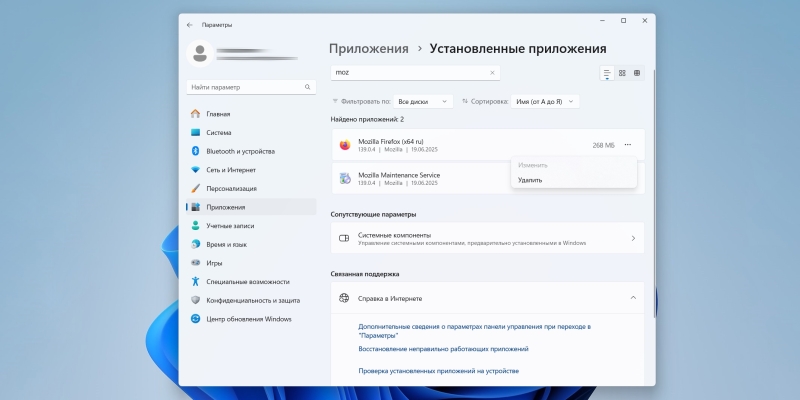
Способ хорош своей простотой и возможностью быстро найти связанные компоненты. Например, на скриншоте выше видно, что помимо браузера Firefox на компьютере установлена ещё одна утилита от тех же разработчиков. Минус же заключается в том, что таким способом не очистятся остаточные файлы программ, которые особенно глубоко пускают корни, — придётся дочищать вручную.
Способ 3: приложения-деинсталляторы
На Windows хватает приложений, нацеленных на помощь с полным удалением установленного добра, в том числе с бесплатными опциями. Мы уже рассказывали про разные варианты в отдельной статье, но как универсальный неплохой вариант посоветуем Revo Uninstaller.
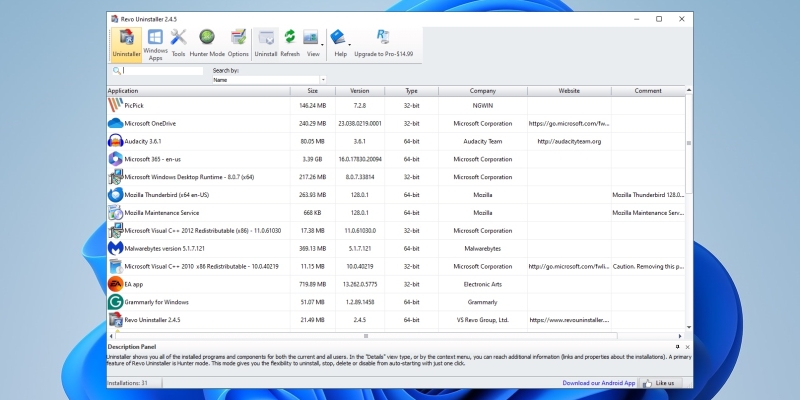
В бесплатной версии он умеет подчищать программы со всеми хвостами, причём перед удалением всегда делает бэкап на случай, если перестарается и случайно сломает работу другого приложения, удалив общие файлы. Главная фишка платной версии — чистка остаточных файлов от ранее удалённых программ и расширенное сканирование.
Деинсталляторы хороши тем, что максимально упрощают жизнь: они знают, где искать остаточные файлы, и делают это очень быстро. Главная же их проблема — большинство программ либо полностью платные, либо требуют оплату за доступ к полной версии, причём зачастую без возможности оплаты российскими картами. А на сомнительных ресурсах такое ПО скачивать опасно, потому что вы рискуете выдать потенциально заражённой программе практически полный доступ к диску.
Способ 4: ручная чистка
Если вы уже удалили программу и у вас нет деинсталлятора, который может поискать остаточные файлы, придётся поработать руками.
Важный дисклеймер: если сомневаетесь в своих силах и слабо понимаете, что делаете, лучше не рисковать и не трогать файлы.
Бездумное удаление может затронуть работу других программ, а если речь о диске C, есть риск задеть и системные файлы. Не забывайте, что, к примеру, Adobe — это не только Photoshop, но также Acrobat, Flash Player и так далее.
Самое простое, что можно сделать, — в «Проводнике» открыть диск, на который устанавливали программу (обычно это диск C) и поискать в разделах Program Files и Program Files (x86) папки с названием удалённой программы. Если там что-то осталось и у вас точно нет других программ от этого разработчика, можно удалить эти папки и их содержимое.
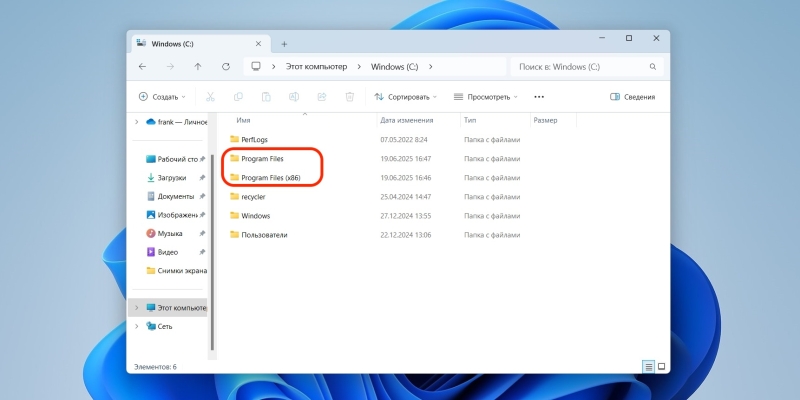
Далее стоит проверить папку AppData, в которой также хранятся файлы приложений, в основном связанные с настройками и аккаунтом. В зависимости от метода удаления программы она может не очиститься, так что есть смысл сделать это вручную. По умолчанию она скрыта, но найти несложно: нажмите Win + R для запуска строки «Выполнить», введите в поле %appdata% и нажмите «Ввод».
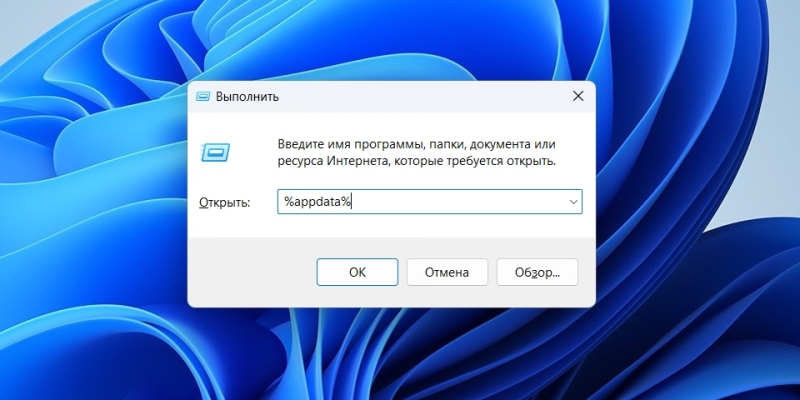
Это откроет папку Roaming внутри AppData. Здесь программы отсортированы по разработчикам: обязательно проверьте, нет ли внутри папок по отдельным приложениям, и удаляйте только то, что связано с нужной программой.
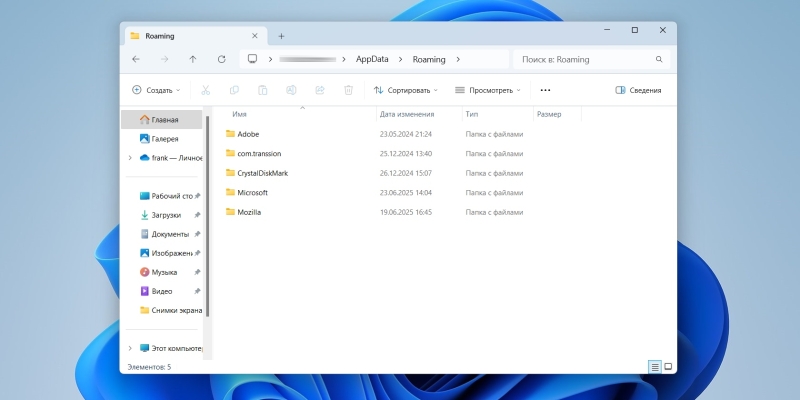
Перейдите на уровень выше и повторите те же действия в двух других папках AppData: Local и LocalLow.
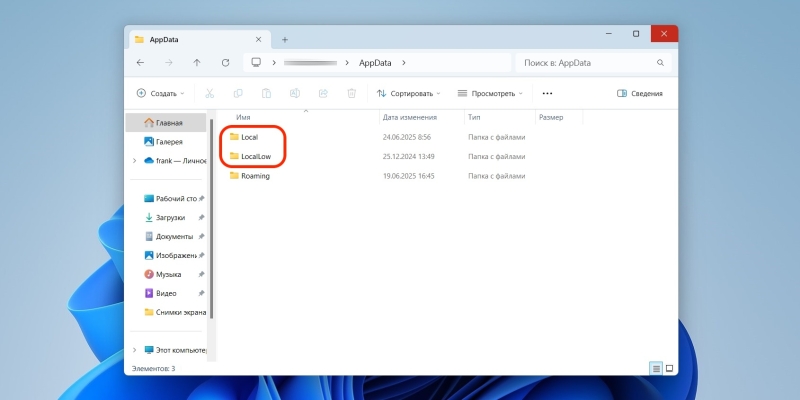
Последний шаг — поиск временных файлов. С этим справится родная утилита Windows: нажмите «Пуск» и вбейте в поиск «Очистка диска». Кликните по плашке, чтобы запустить приложение.
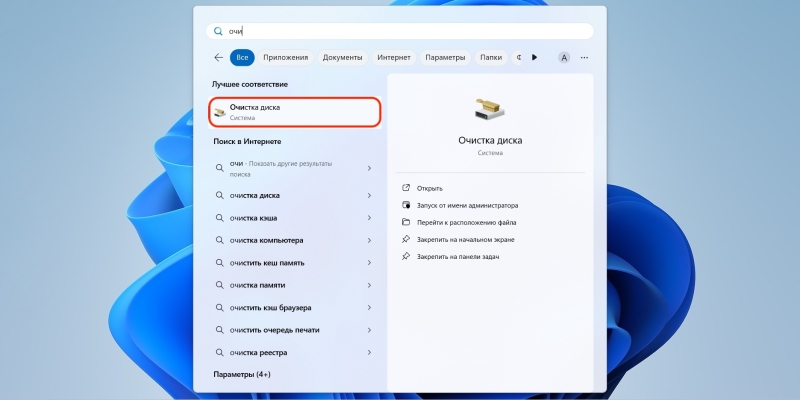
Для начала работы выберите нужный диск, после чего откроется список файлов для поиска. Прожмите галочку у пункта «Временные файлы» и запустите очистку.
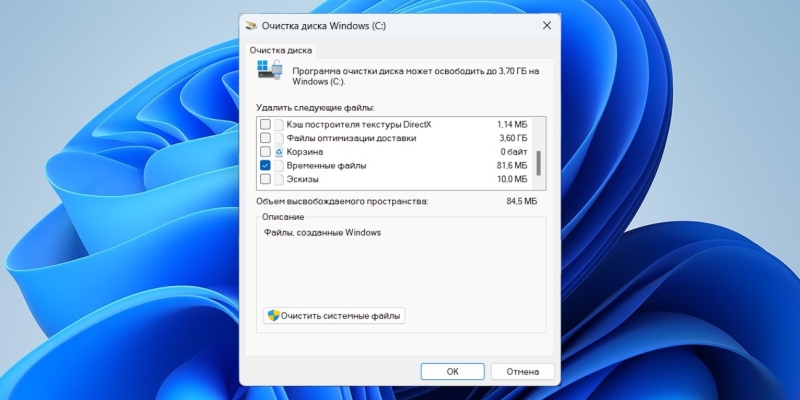
Если видите, что в других категориях по списку скопилось много хлама, выделите и их тоже: в этом разделе Windows собирает только те файлы, которые компьютеру больше не требуются. Их можно беспрепятственно удалять.
Как полностью удалить программу на macOS
Строго говоря, никто не мешает перетянуть иконку из папки «Программы» в корзину через Finder. В отличие от Windows, здесь это реально удаляет приложение. Также можно перейти к папке /Users/[имя пользователя]/Applications/ в том же Finder и проверить, нет ли приложения там.
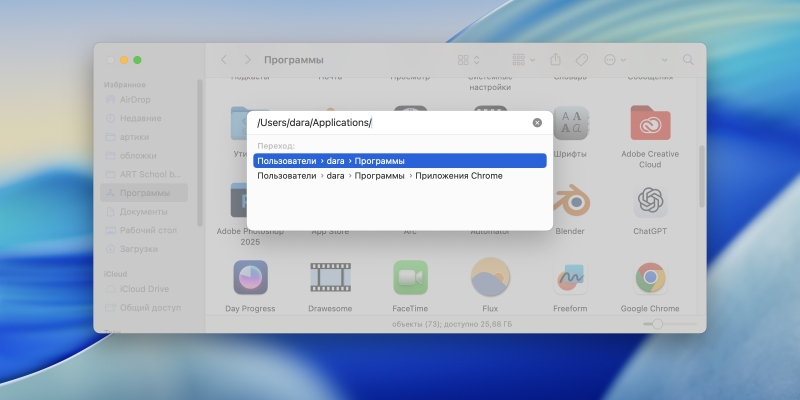
Оба варианта помогут при удалении простеньких приложений, которым не нужно создавать много дополнительных файлов. А вот программы посложнее почти гарантированно оставят за собой хвосты, которые придётся долго дочищать. Варианты у пользователей Mac есть, но их меньше, чем на Windows.
Способ 1: приложения-деинсталляторы
Под macOS доступно достаточно клинеров, но простой и проверенный вариант — полностью бесплатный AppCleaner. Это удобная и лёгкая программа, которую можно установить даже на старые версии macOS. Для работы достаточно перетащить программу, которую хотите удалить, в окно AppCleaner.
Также существует более современный аналог и идейный наследник — Pearlcleaner. По сути то же самое, но с интерфейсом, в котором можно смотреть установленные программы и занимаемое ими место.
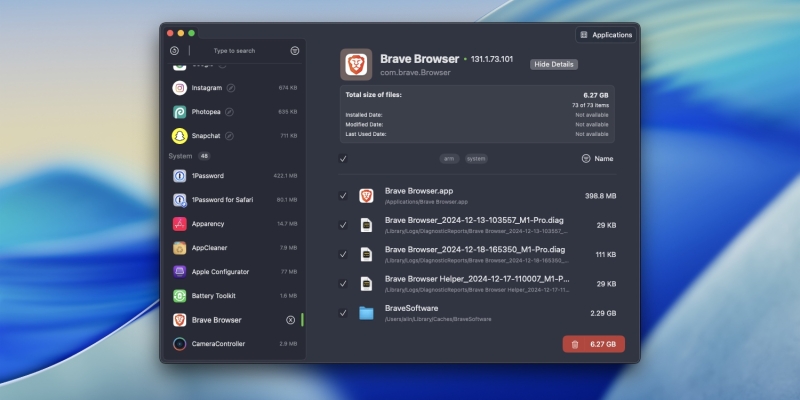
Обе программы сами шерстят диск в поисках связанных файлов и удаляют их вместе с самой программой. Плюс они бесплатные, поэтому можно скачивать с официальных сайтов и не беспокоиться насчёт вирусов.
Способ 2: ручная чистка
Довольно сложный и неблагодарный метод, потому что если разработчики разрешили приложению забросать Mac своими файлами, то это может распространиться на десятки папок внутри папок внутри папок. Деинсталляторы хорошо справляются если не со всем мусором, то как минимум с самым крупным. Но если вам критично что-то дочистить или вы пользуетесь компьютером давно и уверены, что на нём полно остатков от разных программ, в Finder выполните переход к папке /Users/[имя пользователя]/Library/.
Внутри этого раздела — около 50 папок-категорий, внутри которых рассортированы файлы от разных программ. Вам придётся открывать их и искать внутри имя удалённой программы и её разработчика. Всё трогать не нужно, потому что часть содержит системные данные и настройки, а в некоторых папках хранятся файлы на несколько байтов: только руки пачкать. Заглянуть стоит лишь в два раздела:
- Application Support;
- Cashes.
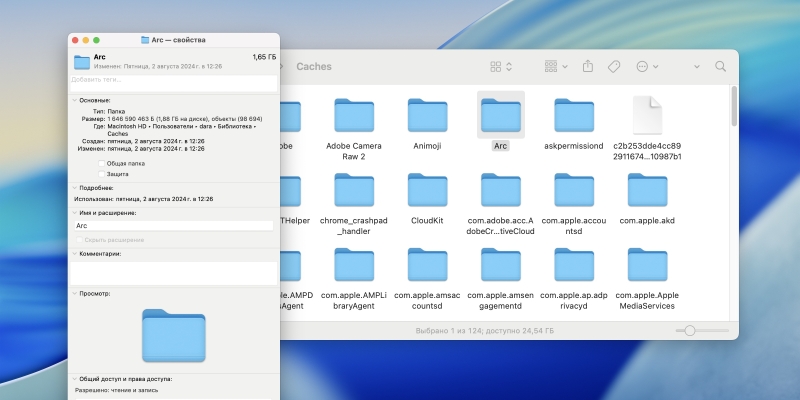
Именно в них могут остаться массивные файлы после неполного удаления программы. Также стоит проверить, нет ли в Library папок с названиями других разработчиков: например, Google. Вряд ли такая папка будет весить много, но проверить стоит.
Как и в случае с Windows, нужно быть аккуратнее, чтобы не удалить лишнего, особенно если у вас остались другие программы от тех же разработчиков.
Конечно, файлы могут остаться не только в Library. Для конкретных программ, известных своей инвазивностью и любящих оставлять кучу следов, в интернете есть подробные инструкции с указанием конкретных директорий: просто загуглите How to fully delete [название приложения] from macOS или How to delete all [название приложения] files on Mac. Если ПО более-менее популярное, умельцы с Reddit уже наверняка во всём разобрались и собрали конкретный список.

